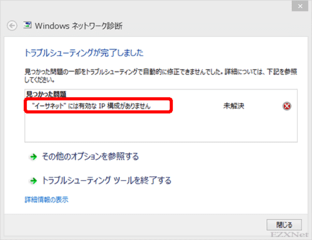
ウインドウズ10にアップグレードしてから時たまネットにつながらなくなる症状がでてきた。
とくに最近は頻繁におこる。その度にコントロールパネルをいじくったりルーターの電源を入れなおしたりしながらなんとか回避してきたが、今日は完全に沈黙してしまった。
朝は普通につながっていたのに夕方にはつながらなくなってしまった。いつものようにいろいろしてみたがダメだった。
今、ブログを更新しているということは何とか蘇生したということだ。
無線LANにはつながっていたので手持ちのタブレットで検索してみるとどうもウインドウズの「高速スタートアップ」という機能に問題があるかもしれないと説明しているサイトにたどり着いた。
そのまま掲載させてもらうと、内容はこんな感じ。けっこう困っている人が多いようだ。
********************************************
2016年12月7日追記
私自身は試せていませんが、ネットで情報を集めると原因はWindows10の高速スタートアップによってドライバがリセットされていないことかもしれません。
一時的に高速スタートアップを無効にして再起動すると直るかもしれません。簡単なので試してみてください。
2016年12月9日追記
『一時的に高速スタートアップを無効にする』で『有効なIP構成がありません』が直ったというコメントを頂きました。
方法
左下の[Windowsボタン]→[電源ボタン]→Shiftを押しながら[再起動]
[オプションの選択]が表示されますので、[PCの電源を切る]を押すとシャットダウンされます。再度電源を入れて動作確認をしてみてください。
********************************************
これで本当につながった!!
10に変わってから頻繁にアップデートが繰り返されていてそのなかで高速スタートアップの設定になったようだ。確かに立ち上がりはすごく早くなっていた。
助かった。
しかし、たまたまネットにつながる手段を別にもっていたからいいものの、何の手立てもなければ僕はどうすればよいのか・・・。
僕はいまだにガラケーで家のネットが壊れれば完全に孤立するのだ。
そしてネットにつながらないことの恐ろしさを十分味わった。なるべくプリミティブな生活をしたいと思ってはいるのだがなんと情けないことか・・・。
さらに調べてみると常に高速スタートアップを無効にする方法も見つかった。
忘備録としてメモをしておく。
********************************************
1.「Windows」キーを押しながら「X」キーを押し、表示された一覧から「コントロールパネル」をクリックします。
2.「コントロールパネル」が表示されます。
「表示方法」が「カテゴリ」になっていることを確認し、「システムとセキュリティ」をクリックします。
※ 表示方法がアイコンの場合は「電源オプション」をクリックし、手順4へ進みます。
3.「システムとセキュリティ」が表示されます。
「電源オプション」をクリックします。
4.「電源オプション」が表示されます。
「電源ボタンの動作の選択」をクリックします。
5.「システム設定」が表示されます。
「現在利用可能ではない設定を変更します」をクリックします。
6.「シャットダウン設定」欄の「高速スタートアップを有効にする」のチェックを外して、「変更の保存」をクリックします。
助けてもらったサイトのURLはここ。
https://121ware.com/qasearch/1007/app/servlet/qadoc?QID=018214#a01
********************************************
これで当分は大丈夫かもしれない。ホッとした。
とくに最近は頻繁におこる。その度にコントロールパネルをいじくったりルーターの電源を入れなおしたりしながらなんとか回避してきたが、今日は完全に沈黙してしまった。
朝は普通につながっていたのに夕方にはつながらなくなってしまった。いつものようにいろいろしてみたがダメだった。
今、ブログを更新しているということは何とか蘇生したということだ。
無線LANにはつながっていたので手持ちのタブレットで検索してみるとどうもウインドウズの「高速スタートアップ」という機能に問題があるかもしれないと説明しているサイトにたどり着いた。
そのまま掲載させてもらうと、内容はこんな感じ。けっこう困っている人が多いようだ。
********************************************
2016年12月7日追記
私自身は試せていませんが、ネットで情報を集めると原因はWindows10の高速スタートアップによってドライバがリセットされていないことかもしれません。
一時的に高速スタートアップを無効にして再起動すると直るかもしれません。簡単なので試してみてください。
2016年12月9日追記
『一時的に高速スタートアップを無効にする』で『有効なIP構成がありません』が直ったというコメントを頂きました。
方法
左下の[Windowsボタン]→[電源ボタン]→Shiftを押しながら[再起動]
[オプションの選択]が表示されますので、[PCの電源を切る]を押すとシャットダウンされます。再度電源を入れて動作確認をしてみてください。
********************************************
これで本当につながった!!
10に変わってから頻繁にアップデートが繰り返されていてそのなかで高速スタートアップの設定になったようだ。確かに立ち上がりはすごく早くなっていた。
助かった。
しかし、たまたまネットにつながる手段を別にもっていたからいいものの、何の手立てもなければ僕はどうすればよいのか・・・。
僕はいまだにガラケーで家のネットが壊れれば完全に孤立するのだ。
そしてネットにつながらないことの恐ろしさを十分味わった。なるべくプリミティブな生活をしたいと思ってはいるのだがなんと情けないことか・・・。
さらに調べてみると常に高速スタートアップを無効にする方法も見つかった。
忘備録としてメモをしておく。
********************************************
1.「Windows」キーを押しながら「X」キーを押し、表示された一覧から「コントロールパネル」をクリックします。
2.「コントロールパネル」が表示されます。
「表示方法」が「カテゴリ」になっていることを確認し、「システムとセキュリティ」をクリックします。
※ 表示方法がアイコンの場合は「電源オプション」をクリックし、手順4へ進みます。
3.「システムとセキュリティ」が表示されます。
「電源オプション」をクリックします。
4.「電源オプション」が表示されます。
「電源ボタンの動作の選択」をクリックします。
5.「システム設定」が表示されます。
「現在利用可能ではない設定を変更します」をクリックします。
6.「シャットダウン設定」欄の「高速スタートアップを有効にする」のチェックを外して、「変更の保存」をクリックします。
助けてもらったサイトのURLはここ。
https://121ware.com/qasearch/1007/app/servlet/qadoc?QID=018214#a01
********************************************
これで当分は大丈夫かもしれない。ホッとした。


























※コメント投稿者のブログIDはブログ作成者のみに通知されます